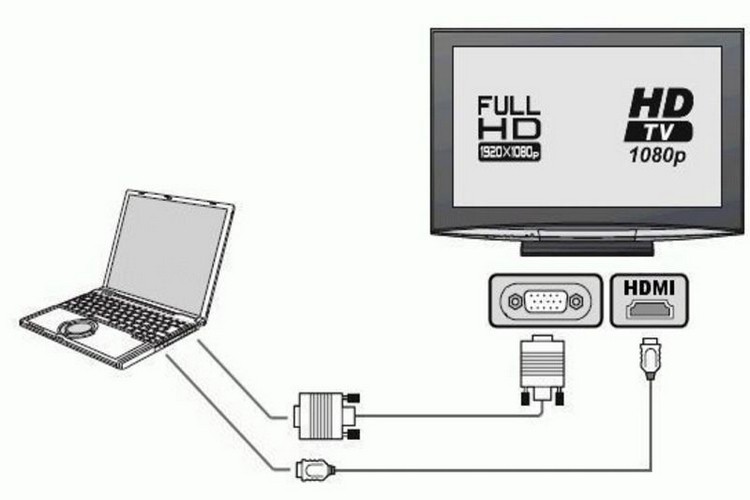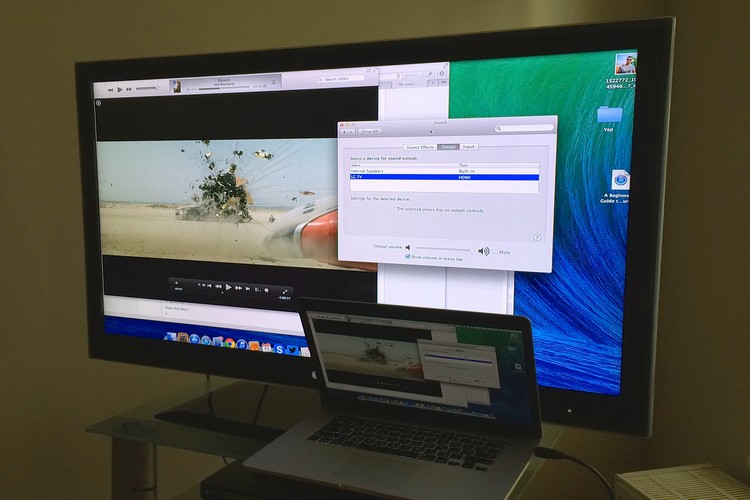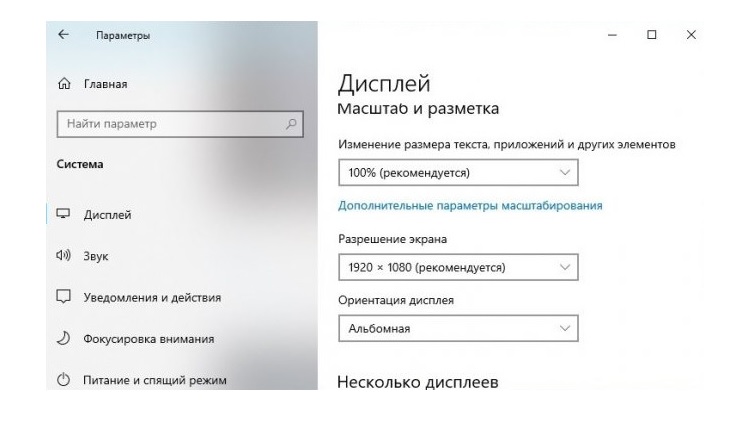Een laptop aansluiten op een tv: bekabelde en draadloze manieren om apparaten te synchroniseren
 Elke moderne tv heeft veel video-ingangen, waardoor hij ook als extern beeldscherm voor een computer kan worden gebruikt. En een laptop aansluiten kan ook, zowel bedraad als draadloos.
Elke moderne tv heeft veel video-ingangen, waardoor hij ook als extern beeldscherm voor een computer kan worden gebruikt. En een laptop aansluiten kan ook, zowel bedraad als draadloos.
U kunt de tv ook als LAN-apparaat toevoegen. Hiermee kunt u multimediabestanden ernaar overbrengen om video's op het grote scherm te bekijken.
Wat zijn de methoden om een laptop in het algemeen op een tv aan te sluiten, wat zijn de voor- en nadelen van elk van hen?
Inhoud
Een laptop via een kabel op een tv aansluiten
U kunt een laptop via een kabel aansluiten op een tv via de volgende poorten:
- AV (RCA).
- VGA.
- DVI.
- HDMI.
- USB.
- ethernet.
AV
Het wordt nu beschouwd als een verouderde optie voor het verzenden van video en audio.
De belangrijkste nadelen:
- De maximale resolutie is slechts 576p. Dat wil zeggen dat HD-beeldoverdracht niet wordt ondersteund.
- Geluid is alleen stereo.
- Het signaal is analoog, dat wil zeggen dat het beeld verschillende artefacten kan hebben.
- AV voorziet niet in de uitwisseling van technische informatie tussen apparaten. Ook kunt u de uitvoerresolutie van de afbeelding niet selecteren. De standaardwaarde is altijd 576p of 480p.
De AV-poort is nu voornamelijk alleen te vinden op oude laptops die in 2005-2010 zijn uitgebracht. Soms wordt S-Video gebruikt in plaats van AV, en werd er ook een adapter bij het apparaat geleverd (alleen voor video).
VGA
VGA is een analoge videosignaaltransmissiestandaard. Ondersteunt resoluties tot Full HD met verversingsfrequenties tot 200 Hz.
Het wordt aangetroffen in de meeste laptops die vóór 2015 - 2018 zijn uitgebracht (hoewel het soms wordt toegevoegd aan sommige moderne). Het enige nadeel van aansluiten via VGA is de noodzaak van een enorme kabel.
DVI
Ook een gemeenschappelijke poort voor videotransmissie.
Het signaal kan zowel in digitale als analoge vorm worden verzonden. De resolutie is hoger dan die van VGA, ook het kleurbereik wordt vergroot.
HDMI
Tegenwoordig is het de modernste audio- en videotransmissiestandaard. Het is te vinden in bijna alle laptops die na 2013 zijn uitgebracht.
De belangrijkste voordelen:
- Resolutie tot 8K wordt ondersteund.
- Framesnelheid - tot 200 FPS.
- Geluid - zowel stereo als meerkanaals, is inbegrepen met een verhoogde bitsnelheid.
- Lage outputlatentie.
- Lage kans op optreden van artefacten.
Het is aanbevolen HDMI te gebruiken als je een tv als extern beeldscherm moet aansluiten, bijvoorbeeld om films uit te zenden via YouTube.
USB-aansluiting
Tv's met Smart TV (Lg, Samsung, Xiaomi, enz.) die via een kabel op een laptop zijn aangesloten, worden herkend als een externe schijf waarnaar u de benodigde gegevens (videobestanden, afbeeldingen, audio) kunt kopiëren. Deze optie kan worden gebruikt voor snelle gegevensoverdracht.
Maar het is alleen relevant voor die tv's waarin een schijf van ten minste 10 gigabyte of meer is geïnstalleerd.
Verbinding maken via Ethernet
Als u verbinding maakt via de Ethernet-poort, kunt u:
- Gebruik tv als externe opslag. Zo synchroniseer je snel apparaten en zet je bestanden over van een laptop naar een tv.
- Verbind de tv met internet als deze geen module voor draadloze gegevensoverdracht heeft.
De verbinding wordt gemaakt via de RJ-45-poort. Gegevensoverdrachtsnelheid - tot 1000 Mbps (afhankelijk van de bandbreedte van de in de laptop geïntegreerde netwerkkaart).
Hoe te verbinden
Het aansluiten van een tv via een kabel op een laptop moet in de volgende volgorde gebeuren:
- Schakel zowel de laptop als de tv uit (volledig spanningsloos).
- Sluit laptop en tv met kabel aan.
- Zet tv aan, laptop.
- Ga op een laptop naar "Instellingen", vervolgens "Systeem", selecteer het tabblad "Beeldscherm". Geef instellingen op voor het weergeven van afbeeldingen op een extern scherm. U kunt ook de resolutie en de verversingssnelheid van het scherm opgeven.
Draadloze verbinding
Als de tv is uitgerust met een wifi-module, dan kun je deze via een draadloos gegevensoverdrachtkanaal verbinden met een laptop. Dit kan worden gebruikt voor zowel bestandsoverdracht als beelduitvoer zonder een kabel aan te sluiten.
Mogelijke opties:
- Wifi verbinding.
- Bluetooth-verbinding (als de module in de tv zit).
Wifi verbinding
De voorkeursoptie, aangezien de gegevensoverdrachtsnelheid tot 500 Mbps kan zijn (afhankelijk van de standaard van de WiFi-module). En daarnaast is WiFi een universele standaard voor draadloze overdracht van informatie.
Hiermee kunt u zowel een lokaal netwerk tussen een laptop en een tv organiseren als de tv gebruiken als een extern draadloos beeldscherm.
Hoe zet je een wifi-verbinding op?
De eerste stap is om zowel de laptop als de tv aan te sluiten op één draadloos wifi-netwerk. Vervolgens moet u in de "Verkenner" van Windows "Een netwerkstation aansluiten" selecteren, het lokale IP-adres van de tv specificeren (u kunt het zien in de instellingen of een willekeurige software-LAN-scanner gebruiken).
Bluetooth-verbinding
In de regel biedt een Bluetooth-verbinding de mogelijkheid om een laptop als afstandsbediening te gebruiken.
Sommige Bluetooth-tv's ondersteunen ook audio-uitvoer. Dat wil zeggen dat de aangesloten tv door de laptop wordt herkend als een extern luidsprekersysteem.
Om een verbinding tot stand te brengen, heb je nodig:
- Schakel op de laptop de Bluetooth-module voor draadloze gegevensoverdracht in.
- Zet de bluetooth aan op de tv, schakel deze naar de zoekmodus (in de regel wordt de zoekmodus automatisch geactiveerd als er geen Bluetooth-apparaat is aangesloten).
- Open op de laptop de instellingen voor aangesloten apparaten. Selecteer "Nieuwe verbinding toevoegen", selecteer Bluetooth als bron.
- Selecteer TV in de lijst met gedetecteerde apparaten.
- Voer indien nodig de koppelingscode in (u vindt deze in de instructies van de tv).
- Wacht op het einde van het koppelen.
Normaal gesproken detecteert Windows automatisch welke Bluetooth-protocollen de aangesloten tv ondersteunt.
Voor- en nadelen van kabelverbinding
Belangrijkste voordelen van tv via kabel aansluiten op een laptop:
- Betrouwbare verbinding, bestand tegen radiostoring.
- Lage latentierespons in signaaluitvoer. Het is gemiddeld slechts 2 - 4 ms, wat visueel niet op te merken is.
- De gegevensoverdrachtsnelheid wordt alleen beperkt door de bandbreedte van de gebruikte poort (voor USB is dit bijvoorbeeld ongeveer 2 Gb / s).
Van de minnen van het verbinden via draad is het enige dat kan worden onderscheiden dat de laptop naast de tv moet worden geplaatst. In de regel mag de lengte van de kabel niet groter zijn dan 10 - 15 meter (als de lengte langer is, kan dit leiden tot het verschijnen van artefacten).
De uitzondering is RJ-45. Er zal een stabiele verbinding zijn, zelfs als de kabellengte ongeveer 200 meter is (indien meer, dan is er een hoog risico op schade aan de verzonden datapakketten).
Voor- en nadelen van draadloze verbinding
Belangrijkste voordelen van draadloze verbinding:
- Minimale draden.
- De laptop is te gebruiken als afstandsbediening.
- Verbinding wordt letterlijk in een paar muisklikken uitgevoerd (nadat de apparaten in eerste instantie met elkaar zijn geverifieerd).
Nadelen van een draadloze verbinding:
- Reactievertraging in beelduitvoer. Het kan oplopen tot 100 ms per seconde.
- WiFi-verbinding wordt alleen uitgevoerd via de gateway. Hiervoor wordt in de meeste gevallen een router gebruikt. En het kan de gegevensoverdrachtsnelheid beperken (in de meeste gevallen - tot 100 Mbps).
- Het draadloze signaal is niet beschermd tegen radiostoring. Dienovereenkomstig kunnen er bij het weergeven van een afbeelding of het gebruik van een tv als extern luidsprekersysteem artefacten en vervormingen optreden.
U moet er ook rekening mee houden dat u alleen een afbeelding via wifi kunt weergeven als de draadloze datatransmissiemodules die in de laptop zijn geïnstalleerd en tv-protocollen ondersteunen, zoals Miracast, Chromecast.
En ondersteuning voor deze functies vind je vooral alleen in de modernste tv's.
Beeldaanpassing na aansluiting
Om het beeld te configureren nadat u de tv via een kabel hebt aangesloten, moet u naar "Instellingen" in Windows gaan, vervolgens "Systeem" selecteren en op het gedeelte "Beeldscherm" klikken.
Een aangesloten kabel-tv kan worden gebruikt om het beschikbare bureaublad uit te breiden. Dat wil zeggen, het beeld wordt tegelijkertijd zowel op het laptopscherm als op tv gedupliceerd. Maar tegelijkertijd zal de tv een extra extra vrije ruimte op de desktop zijn.
In de "Weergave"-instellingen kunt u ook de resolutie van de beelduitvoer specificeren. Het wordt aanbevolen om het maximaal beschikbare in te stellen.
En hoe weet je welke schermverversingssnelheid moet worden ingesteld? Het wordt aanbevolen om de technische specificaties in de instructies voor de tv te verduidelijken. En stel ook het maximaal beschikbare in.
Moet ik de tv op de een of andere manier afstemmen? U hoeft alleen via het menu de juiste signaalbron (de poort waarop de kabel is aangesloten) te selecteren.
Audio-instelling na verbinding
De eerste stap is om te verduidelijken dat als de kabelverbinding via AV, VGA of DVI is, de audio wordt uitgevoerd via een aparte 3,5 mm-poort.
Dat wil zeggen, een kabel is apart aangesloten voor het uitvoeren van video naar een extern scherm, apart voor audio. En dan kunt u het volume regelen via een gewone snelkoppeling in het taakbalkvak.
Als de tv is aangesloten via HDMI, moet u eerst de HDMI-geluidskaart als de belangrijkste selecteren in de instellingen voor "Geluid" (als het systeem deze niet automatisch gebruikt).
Open hiervoor het "Configuratiescherm", ga naar "Geluids- en audioapparaten", selecteer in het dialoogvenster uit de lijst met beschikbare geluidsadapters degene die is gemarkeerd met de afkorting HDMI. Tot die tijd wordt het geluid weergegeven via het standaard laptopluidsprekersysteem (ingebouwde luidsprekers).
In totaal sluit je een laptop zowel via de kabel als draadloos aan op een tv.
Welke optie zou de voorkeur hebben? Als de tv is gepland om te worden gebruikt als een extern beeldscherm, dan is HDMI. Als u alleen een bestand van een laptop naar de interne schijf van de tv (of een daarop aangesloten USB-schijf) wilt overbrengen, kunt u de wifi-verbinding gebruiken.
Handige video
Zie de video voor informatie over het aansluiten van een laptop op een tv met een HDMI-kabel: